近来有不少朋友反映电脑开机无法进入系统,其实出现这个问题的原因有很多,比如系统软件损坏、注册表损坏、或者硬盘有坏道。接下来,我们就一起来看看如何处理电脑开机无法进入系统的问题
电脑是人类智慧的结晶,极大的方便了我们的生活。但是有时候它也会给我们出一些难题,比如电脑开机后无法进入系统了。针对这个问题,小编给大家带来了解决电脑无法进入系统的小方法
方法一、
1、重启电脑,启动时按F8键
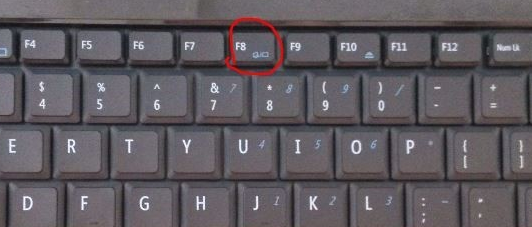
电脑无法进入系统电脑图解1
2、进入【高级启动选项】菜单后选择【修复计算机】

电脑电脑图解2
3、我们在【系统恢复选项】窗口中,单击【启动修复】。

系统电脑图解3
4、当单击【启动修复】后就开始对电脑扫描并且查找问题所在。

电脑无法进入系统电脑图解4
5、当检测到启动问题后,启动修复工具就会自动启动,并且尝试解决问题。

系统电脑图解5
1、同样方法进入高级启动选项,这次我们选择修复计算机下方的“最后一次正确配置”

开机无法进入系统电脑图解6
2、等待进入系统后删除路径 C:\Windows\system32\drivers\ 下的文件spoon.sys
方法三、以上方法不能解决问题的话就开机按f8进入安全模式,键入命令del C:\windows\system32\Drivers\spoon.sys

电脑电脑图解7
以上就是电脑无法进入系统的解决方法了,现在可以进入系统了吗?
Copyright ©2018-2023 www.958358.com 粤ICP备19111771号-7